Hur man anpassar bottennavigationsfältet på Galaxy S8

Efter ett år med en dedikerad hemknapp och fysiska navigeringstangenter drog Samsung sin traditionella layout för ett mer modernt virtuellt tillvägagångssätt på Galaxy S8 och S8 +. Som ett resultat kan du nu anpassa navigeringspanelen längst ner på skärmen.
För att komma igång, meddela anmälningsfältet en bogserbåt och tryck på kugghjulsikonen i övre högra hörnet för att öppna menyn Inställningar.
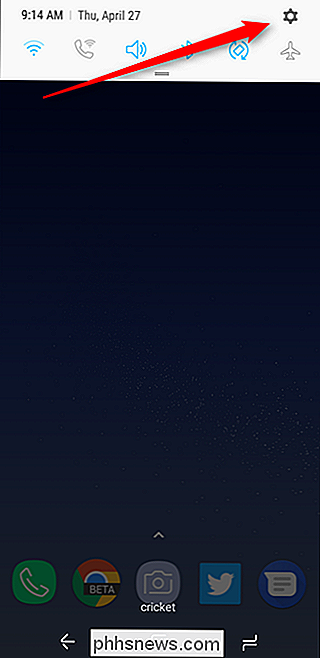
Därifrån knackar du på "Display".
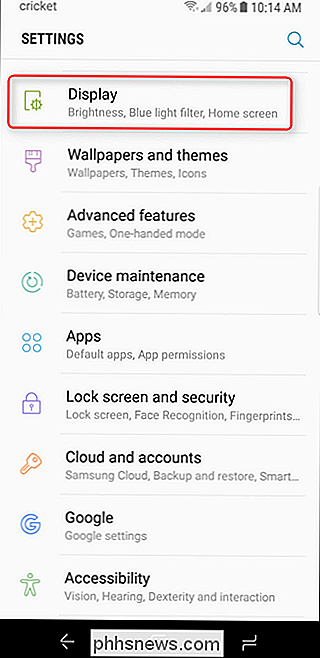
Bläddra ner ungefär tre fjärdedelar av vägen i den här menyn tills du ser alternativet "Navigation Bar". Tryck på den.
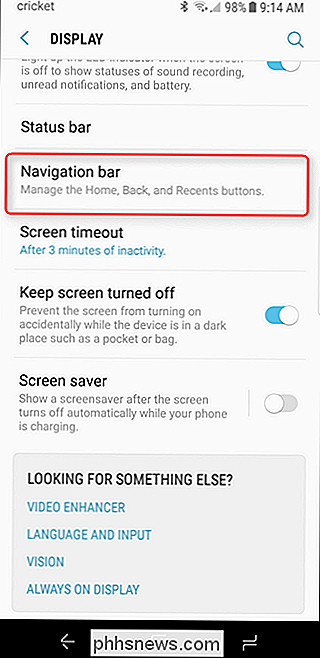
Den här menyn är enkel, med bara en handfull alternativ. Du kan ställa in färgen i det första avsnittet - det finns några förvalda färger precis utanför fladdermusen, men du kan trycka på den sista (den färgade cirkeln) för att välja vilken färg du vill.
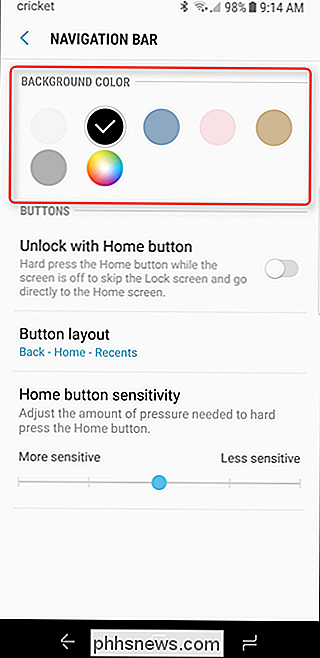
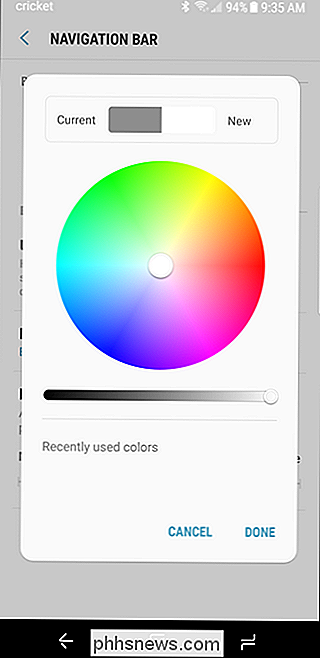
Du kan också välja att Lås upp telefonen med hemknappen här, precis som på tidigare Galaxy-enheter. Detta är faktiskt en ganska intressant funktion med övergången till virtuella knappar. Samsung har gjort ett utmärkt jobb för att behålla en hel del funktionalitet för tidigare Galaxy-användare som från den fysiska hemknappen. Det är bra design.
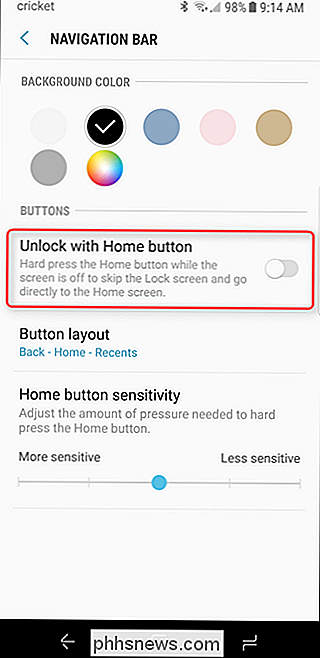
Annars kan du också ändra knapplayouten här, välja den mer traditionella Back-Home-Recents-layouten eller klistra på Samsungs senaste hem-back-alternativ. Det här är lätt min favorit sak om de virtuella knapparna, för jag föredrar mycket Android-layout på Samsungs. Du gör det ändå.
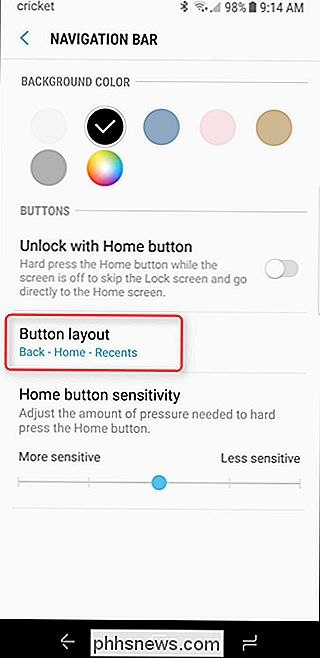
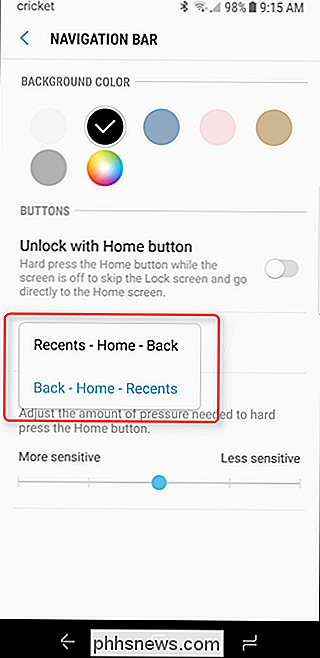
Slutligen kan du välja hur svårt du faktiskt måste trycka på hemknappen för att kunna kvalificera sig som en "hård press". Lagringsinställningen är förmodligen bra för de flesta, men igen är det coolt att det finns en tweak här om du behöver det.
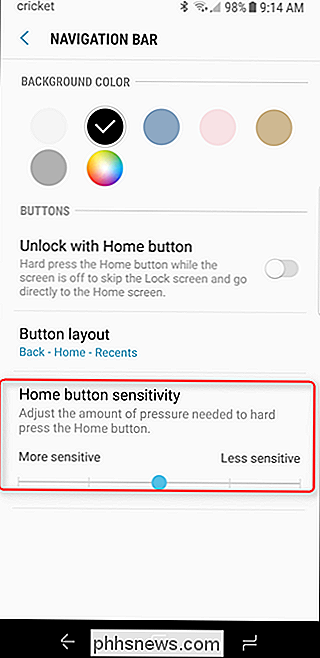
Medan det är enkelt i naturen och användningen, är det faktiskt en stor övergång för Samsung-och en välkommen också. Detta sätter Galaxy S8 och S8 + mer i linje med andra Android-telefoner, vilket ger ett mer lagerliknande utseende.

Så här stänger du av meddelandet "Running in the background" och "Används batteri" i Android Oreo
Om du har en Nexus- eller Pixel-enhet som kör Oreo, har du troligen sett den "[Appnamn] körs i bakgrunden" meddelande. Om du har en Pixel 2 kan du ha sett den här meddelandet, även om verbiaget är lite annorlunda, det läser "[appnamn] använder batteri." Även om det är användbart kan det också vara ganska irriterande.

Hundratals Smartphone Apps spionerar på din TV-tittar. Så här inaktiverar du dem
Om du är rädd att din smartphone spionerar på dig ... du har rätt. Men det är typ av en icke-valfri del av det moderna livet: att samla enorma mängder konsumentdata är hur företag som Google fungerar. Men nyligen har några tredjepartsapplikationer hittats med några fler friheter än vad de borde, som en HAL 9000 i fickan.



